Google Drive-Integration
Die Pumble-Integration mit Google Drive ermöglicht es dir, Dokumente, Tabellenkalkulationen und andere Dateien direkt in der Pumble-Oberfläche einfach zu teilen und an ihnen zusammenzuarbeiten. Dieser Leitfaden führt dich durch die Schritte, um Pumble mit Google Drive zu verbinden.
Um Pumble mit Google Drive zu verbinden, befolge diese Schritte:
- Klicke auf die Schaltfläche +Apps hinzufügen in der linken Seitenleiste unten
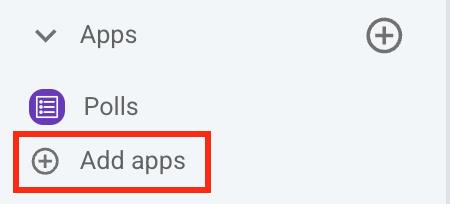
- Klicke auf die Schaltfläche Installieren neben der Google Drive-App und ein neuer Tab wird mit dem Zustimmungsformular und den Details zur Integration geöffnet
Es ist möglich, dass die App bereits von einem anderen Benutzer in deinem Arbeitsbereich installiert wurde und dass du sie zur Verwendung autorisieren musst. Klicke dazu einfach auf Autorisieren neben dem App-Namen. - Wähle einen Arbeitsbereich aus dem Dropdown-Menü.
Es ist wichtig, dass du dich bei dem Pumble-Arbeitsbereich angemeldet hast, den du aus dem Dropdown-Menü wählst. - Klicke auf Zulassen
- Wähle das Google-Konto
- Klicke auf Weiter
- Wähle aus, welcher [Arbeitsbereich_Name] Zugriff hat
- Klicke auf Weiter, um den Vorgang abzuschließen
Die Google Drive-Integration kann für Teams, die an großen Projekten und über mehrere Standorte arbeiten, äußerst hilfreich sein.
Nehmen wir zum Beispiel an, ein Content Writer lädt den neuesten Entwurf eines Blogbeitrags direkt von Google Drive in einen Pumble-Kanal hoch. Dort kann der Designer den Inhalt prüfen und die passenden visuellen Elemente hochladen.
Gleichzeitig kann die Teamleitung den Status der Elemente problemlos überprüfen und in Echtzeit Aktualisierungen anfordern, indem sie alle freigegebenen Dokumente an einem zentralen Ort einsehen.
Gültige Befehle für die Google Drive-Integration #
Sobald die Google Drive-App mit deinem Pumble-Arbeitsbereich verbunden ist, kannst du mit dieser über folgende Befehle interagieren:
/gdrive help- Zeigt eine Liste der gültigen Google Drive-Befehle an
Du kannst mit der Google Drive-Integration Links zu Dateien direkt von Pumble aus über die globale Tastenkombination hinzufügen. Greife auf die Tastenkombination wie gefolgt zu:
- Klicke auf das +Symbol in deinem Nachrichtenfeld
- Aus Drive hinzufügen
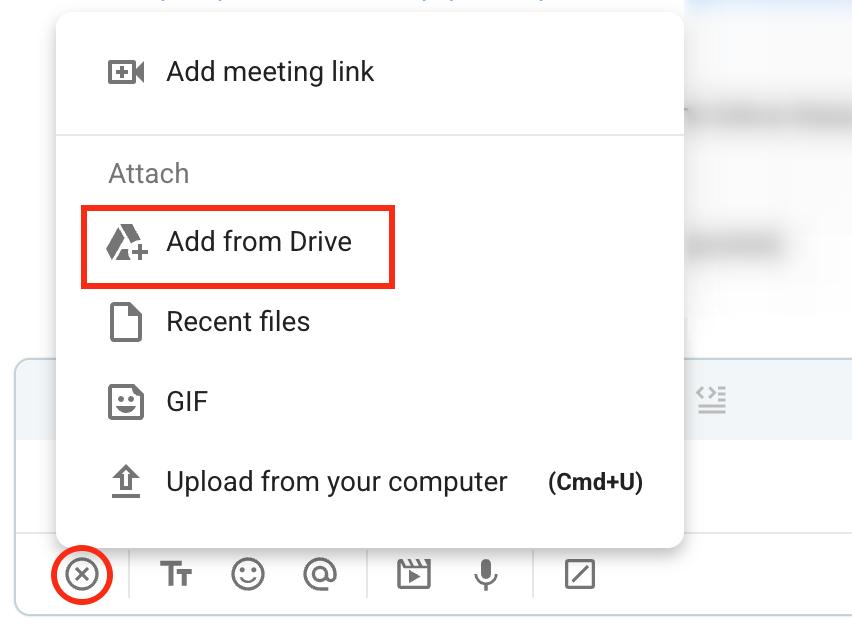
Oder
- Gib / in das Nachrichtenfeld ein
- Wähle Aus Google Drive hinzufügen
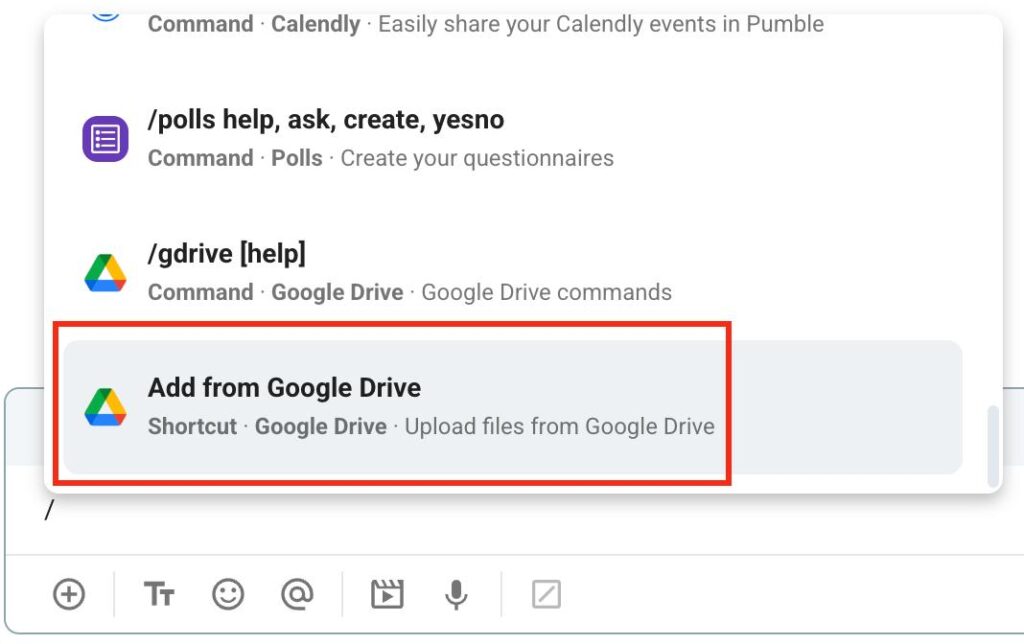
Benachrichtigungen in Pumble erhalten #
Mit der Integration von Pumble mit Google Drive erhältst du automatisch Benachrichtigungen für Kommentare in deinen Dokumenten. Pumble sendet Benachrichtigungen für folgende Kommentare:
- Reguläre Kommentare
- Kommentare, in denen der Benutzer erwähnt wird
- Antworten auf deine Kommentare
Du kannst auf Google Drive-Kommentare im Thread einer Pumble-Nachricht antworten. Diese Antworten können später direkt in Pumble bearbeitet werden und sie werden mit Google Drive synchronisiert.
Außerdem kann Pumble Benachrichtigungen für Dokumente anderer Benutzer senden, aber nur, wenn du in einem Kommentar erwähnt oder zugewiesen wurdest. Du erhältst auch Benachrichtigungen, wenn ein Dokument mit dir geteilt wird oder jemand Zugriff auf dein Dokument anfordert.